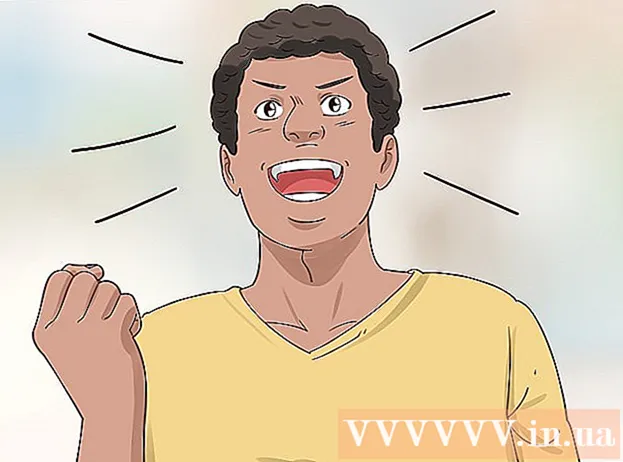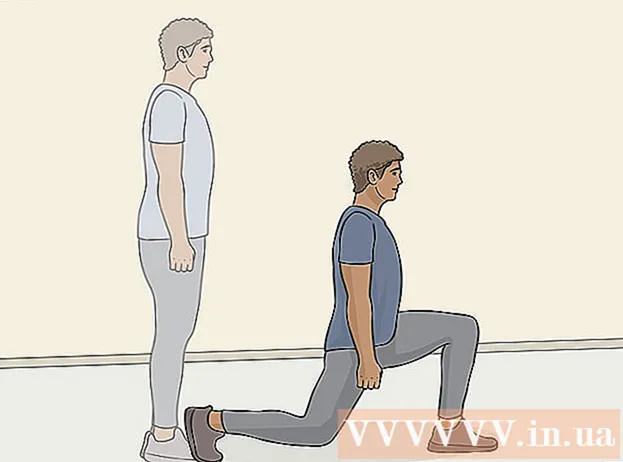作者:
John Stephens
创建日期:
26 一月 2021
更新日期:
1 七月 2024

内容
在本文中,wikiHow教您如何将计算机上的文件复制到可移动硬盘,USB闪存驱动器或存储卡。
脚步
方法1之2:在Windows上
. 单击屏幕左下角的Windows徽标,或按一个键 ⊞赢.
“文件资源管理器”位于“开始”菜单的左侧。
- 如果在“开始”菜单中没有看到“文件资源管理器”图标,请继续 右键点击 进入 开始图标 然后选择 文件管理器.

转到文件所在的目录。 打开要复制的文件存储到外部硬盘驱动器的文件夹。- 例如,如果文件在“文档”文件夹中,请单击 文件资料 在左侧打开“文档”文件夹。

突出显示要复制的文件。 单击鼠标并将其拖到文件夹的内容上。- 您也可以按住键 Ctrl 并单击每个文件(如果要一次选择一个文件)。
- 要突出显示当前文件夹中的所有内容,请按 Ctrl+一种.

点击卡片 家 在“文件资源管理器”窗口的左上方。
请点击 复制到 (复制到)或 搬去 (搬去)。 这两个选项都位于“文件资源管理器”窗口顶部“主页”工具栏的“组织”部分。
- 复制到 将复制文件,将其复制到您选择的位置,并将原件保存在当前位置。
- 搬去 会将文件从当前位置移动到您选择的位置。数据将不再位于其当前位置。
请点击 选择位置 下方下拉菜单底部的(选择位置) 复制到 要么 搬去.
向下滚动并单击外部硬盘驱动器的名称。 您的外部硬盘驱动器将在弹出窗口的“我的电脑”或“此PC”菜单下。
请点击 复制 (复制)或 移动 (移动)。 文件将开始从计算机复制或移动到外部硬盘驱动器。
等待过程完成。 处理的时间取决于文件的大小。
断开硬盘驱动器。 将文件复制到硬盘驱动器后,以安全的方式断开硬盘驱动器的连接,以确保数据不会丢失或损坏。广告
方法2之2:在Mac上
将硬盘驱动器插入计算机。 将硬盘驱动器的USB电缆的一端插入计算机的USB端口之一。
- USB端口是位于计算机机箱上的扁平矩形插槽。
- 如果使用存储卡,请将存储卡插入计算机的存储卡读取器中。您可能需要购买SD卡到USB转换器。
- 某些Mac计算机没有USB端口,但是,您可以购买适配器。
打开查找器。 该应用程序的蓝色人脸位于计算机的扩展坞中。
突出显示要复制的文件。 打开文件所在的文件夹,然后单击并拖动鼠标指针在文件夹的内容上。
- 您也可以按住键 ⌘命令 如果要一个一个地选择它们,请单击每个文件。
- 如果找不到文件,请单击 我所有的档案 在Finder窗口左侧的(所有文件)以浏览Mac上的所有文件夹。
点击项目 编辑 (编辑)在计算机屏幕的左上角。
点击一个选项 复制 菜单中的(复印) 编辑 放下
单击“查找器”窗口左侧“设备”标题下方的外部硬盘驱动器名称。 硬盘窗口将在Finder中打开。
点击项目 编辑 再次,然后选择 粘贴项目 (粘贴项目)。 所选文件将被复制到外部硬盘驱动器。
- 如果您仅选择一个文件,则操作将是 粘贴项目 (粘贴项)。
等待复制过程完成。 处理时间取决于文件大小。
单击弹出按钮。 此选项是Finder中硬盘名称右侧的向上箭头。这样,您可以断开硬盘驱动器,而不会损坏或丢失数据。广告
忠告
- 如果没有外部硬盘驱动器,则可以使用Google云端硬盘或其他云服务(例如iCloud或Dropbox)来备份文件。
警告
- 不安全地断开硬盘驱动器的连接可能会导致数据丢失或损坏。